Crie seu próprio servidor de Filmes, Músicas e Fotos com Emby.
Então, o Emby é um aplicativo media center, o que significa que ele é um aplicativo perfeito para organizar suas músicas, séries e filmes e os compartilhar seja entre dispositivos em sua casa ou ver conteúdo online. Com o Emby você pode aproveitar todo tipo de conteúdo de IPTV e o compartilhar para outros dispositivos, além de assinar serviços de video on-demand e muito mais.
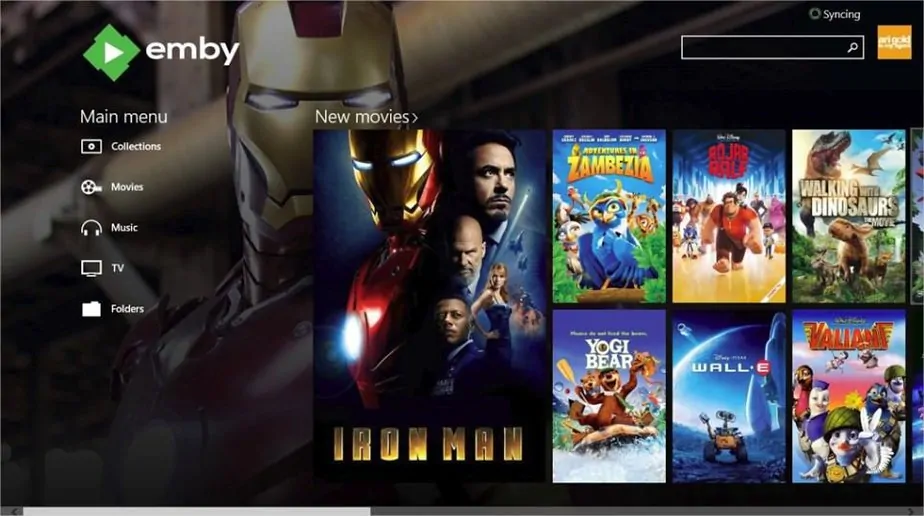 Ele é dividido em dois aplicativos diferentes:
Ele é dividido em dois aplicativos diferentes:- Emby Server – É o aplicativo que irá fazer streaming sua mídia com outros dispositivos; funciona no Windows, Linux, macOS e FreeBSD
- Emby Client – O Emby Client é o aplicativo que te permite assistir séries, filmes, programas de TV e afins disponibilizados pelo Server em outros dispositivos; funciona em dispositivos móveis Android e iOS, em dispositivos de transmissão como o Chromecast, Roku e AppleTV, em SmartTVs e até em consoles como o Xbox One e o PlayStation4
Outro ponto interessante do Emby é que ele é parcialmente open source, ou seja, a comunidade tem acesso a uma parte do código fonte do programa. Com isso, podem criar addons para o Emby, os chamados plugins. Estes plugins atendem às demandas e necessidades da própria comunidade, proporcionando melhorias constantes ao Emby. Um desses plugins, por exemplo, integra o Emby ao Kodi! Uau!
A versão paga do Emby é o Emby Premiere. Ele tem planos mensais, anuais ou um pagamento único válido e “vitalício”. Assistir e compartilhar conteúdo no Emby Server é grátis, mas alguns recursos para o Emby Client estão disponíveis apenas para assinantes do Premiere, como as opções de DVR e Live TV.
Ficou curioso? Vamos te ensinar como instalar e usar o Emby!
Ficou curioso? Vamos te ensinar como instalar e usar o Emby!
Emby: como instalar
Emby Server
Este é o aplicativo do Emby que distribuirá sua mídia para outros dispositivos. Deve ser instalado onde você mantém seus arquivos, o que normalmente é seu computador pessoal. Os passos para instalar o Emby Server são:
Baixe o instalador do Emby para seu sistema operacional. Você pode encontrar o instalador no site oficial do Emby.
- Abra o arquivo. Ele irá automaticamente baixar a versão mais atualizada do servidor.
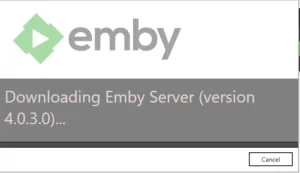
- Escolha a língua de sua preferência para o Emby.
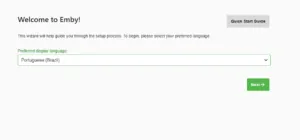
- Nesta tela, você pode escolher o nome para seu perfil e conectar sua conta do Emby. É recomendável que você faça uma conta no Emby para que possa se conectar ao servidor com esta conta, ao invés da necessidade de saber o IP do servidor.
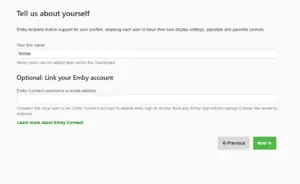
- Neste passo você pode adicionar a fonte de suas mídias para o Emby. Você pode pular este passo agora, caso deseje escolher uma pasta depois.
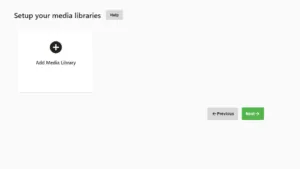
- A instalação então pedirá para que você escolha a língua de sua preferência para Metadata. O Emby recolhe de fontes online a informação sobre suas músicas, filmes e séries e adiciona estas informações a seus arquivos. Com esta opção você escolhe em que língua quer estas informações.
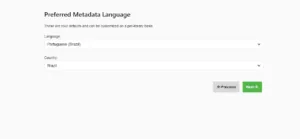
- Nesta tela estão as configurações de acesso remoto. É recomendável que selecione as duas opções caso deseje ter acesso remoto a seu servidor. A opção de UPnP (Universal Plug and Play) facilita a conexão, mas pode não funcionar como esperado, pois alguns roteadores ou provedores bloqueiam essa funcionalidade.
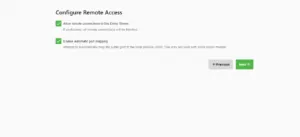
- Depois é só assinar os termos de serviço e pronto, o Emby está instalado!
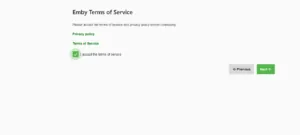
Em algumas máquinas, pode acontecer de seu sistema bloquear o Emby em seu Firewall. Normalmente o próprio sistema operacional pergunta se você gostaria de permitir que o Emby se conecte com a rede. Permita o acesso.
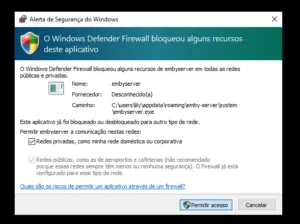
Emby Client
Você pode acessar o Emby Client de diversas formas. O aplicativo do Emby para PCs, TVs,portáteis e até para mobile pode ser baixado aqui. Usar o aplicativo do Emby é fácil:
- Baixe o aplicativo para o dispositivo de sua preferência.
- Aguarde a instalação e, se necessário, faça a sua atualização.
Para entrar no Emby Client, você tem duas opções: se conectar por IP ou por sua conta no Emby.
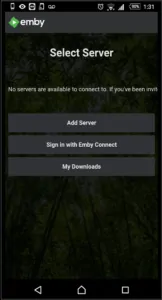
Conexão por IP:
Para se conectar por IP, basta ir em Adicionar Servidor e digitar o IP da máquina onde o Emby Server se encontra.
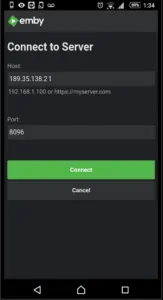
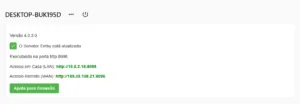
Conexão por Nome de Usuário:
Apesar de não ser necessário, é aconselhável que você crie uma conta no site do Emby. Depois que criar esta conta, você pode ser convidado a acessar um servidor do Emby. Para convidar alguém para ter acesso ao seu servidor, acesse a aba Usuários nas configurações do Emby Server e clique no botão de adição para adicionar um novo usuário.
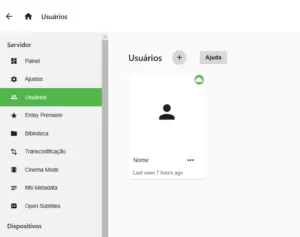
A opção Adicionar Usuário Local se refere a usuários dentro de sua rede doméstica, enquanto o Emby Connect é utilizado para convidar qualquer usuário do Emby para acessar seu servidor.
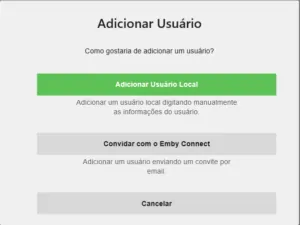
Existe também o Emby Theater, uma alternativa mais simples e direta do Emby Client para quem deseja ver filmes, séries e vídeos online. No entanto, a versão gratuita do Theater apenas te permite navegar por seu conteúdo. Para assistir conteúdo online é necessário assinar o Emby Premiere.
Emby: como usar
Adicionar Midia no Emby Server
Nesta secção de Emby: como instalar e usar este aplicativo de streaming, vamos então tratar de ver como adicionar pastas de filmes, músicas ou séries; então, você deve:
- Abrir seu Emby Server e ir até a aba de configurações à esquerda.
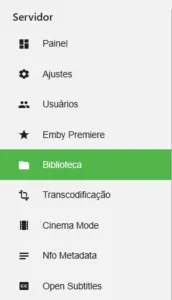
- Selecione em seguida a opção Biblioteca, em seguida Adicionar Biblioteca de Multimídia.
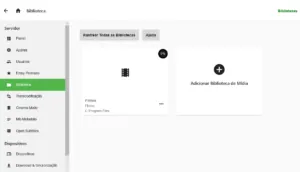
- Escolha o tipo de arquivo que você deseja adicionar.
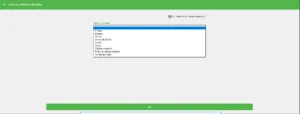
- Ao selecionar o tipo de arquivo, uma série de opções relacionadas ao formato escolhido irão aparecer. Não se assuste com a quantidade de opções: a configuração padrão do Emby já atende muito bem à maioria dos usuários.
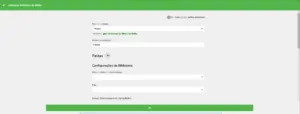
- As opções extras são descritas de forma muito clara, caso você deseje uma maior customização.
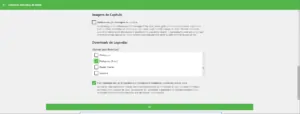
- Adicione a pasta que contém seus arquivos. O próprio Emby já faz uma pesquisa para mostrar quais as pastas de mídia mais comuns e quais podem ser pastas de seu interesse.
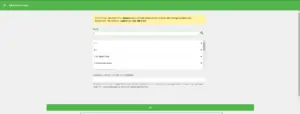
E está pronto! Você pode adicionar quantas pastas quiser, com diferentes tipos de mídia, sem restrições.
Adicionar Canais no Emby
Neste artigo sobre o Emby: o que é como instalar e usar este aplicativo de streaming, é chegado o momento de adicionar os chamados canais.
Canais são plugins que te permitem assistir a diversos canais direto no Emby. Estes plugins não vem com a instalação padrão do Emby, portanto você pode instalar, apenas, os canais de seu interesse.
Seus plugins podem ser encontrados na aba à esquerda de seu Emby Server. A opção Plugins se encontra no final, dentro da aba “Avançado”.
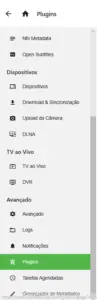
Os plugins estão organizados por categorias, como canais, organização, recursos e mais. Não há segredo para instalar um plugin no Emby: apenas selecione o plugin de sua preferência e aperte Instalar. Reinicie o seu Emby Server e seu plugin estará pronto para o uso.
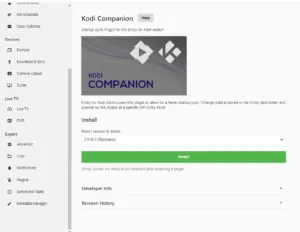
E pronto; eis tudo que precisava saber sobre o Emby: o que é como instalar e usar.









.png)





Nenhum comentário